WPS表格图片太大怎么压缩变小?WPS表格压缩单元格图片教程 |
您所在的位置:网站首页 › 表格中有图片的文件太大怎么变小不占用空间 › WPS表格图片太大怎么压缩变小?WPS表格压缩单元格图片教程 |
WPS表格图片太大怎么压缩变小?WPS表格压缩单元格图片教程
|
当前位置:系统之家 > 系统教程 > WPS表格图片太大怎么压缩变小
WPS表格图片太大怎么压缩变小?WPS表格压缩单元格图片教程
时间:2023-04-02 10:12:16 作者:娜娜 来源:系统之家 1. 扫描二维码随时看资讯 2. 请使用手机浏览器访问: https://m.xitongzhijia.net/xtjc/20230402/284626.html 手机查看 评论 反馈  工作总结PPT模板 海量资源 竞聘述职PPT模板 每日更新 企业培训PPT模板 风格多样 教学课件PPT模板 任意下载WPS表格图片太大怎么压缩变小?当我们在WPS表格中插入多种图片时,将会导致文件体积变大,不利于我们表格文件的传输,对此我们可以利于压缩图片功能来减小文件的体积,下面就来看看详细的操作步骤吧。 具体操作如下: 1、用户在wps软件中打开相关的表格文件,接着进入到编辑页面上来点击图片。 
2、这时菜单栏中会显示出图片工具,用户在图片工具的选项卡中找到并点击压缩图片选项。 
3、在打开的压缩图片窗口中,用户可以选择多张图片并设置好压缩方式或是输出位置等。 
4、设置好压缩图片的样式后,用户直接按下下方的完成压缩按钮即可解决问题。 
5、压缩完成后会弹出相关的提示窗口,用户按下确定按钮就可以减小文件的体积了。 
以上就是系统之家小编为你带来的关于“WPS表格图片太大怎么压缩变小?”的全部内容了,希望可以解决你的问题,感谢您的阅读,更多精彩内容请关注系统之家官网。 标签 WPS教程WPS怎么使用透视表的筛选功能?WPS对数据透视表进行筛选怎么设置? 下一篇 > Wps文档怎么转换成Word文档?Wps文档转换成Word文档的方法 相关教程 Wps如何自动识别错别字-Wps自动识别错别字的... wps占用内存过大怎么清理-Wps占用内存过大的... WPS怎么批量添加一样的数字-WPS表格每格加一... WPS表格如何设置禁止修改-WPS表格设置不允许... WPS如何一键清理所有备份文件 【干货分享】在WPS表格中间插入一行的小技巧 WPS表格怎么按成绩排名? WPS表格提取手机号码后四位的方法 如何让图片在WPS中自由移动-WPS设置图片随意... WPS怎样把数字转换成金额格式?
WPS与Office冲突怎么解决?WPS与Office冲突不兼容的解决方法 
WPS菜单功能都是灰色不能点的四种解决办法 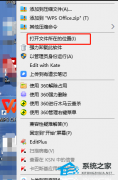
如何设置WPS禁止自动升级?永久关闭WPS自动更新教程 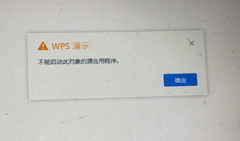
WPS不能启动此对象的源应用程序的解决方法 发表评论共0条  没有更多评论了
没有更多评论了
评论就这些咯,让大家也知道你的独特见解 立即评论以上留言仅代表用户个人观点,不代表系统之家立场 |
【本文地址】
今日新闻 |
推荐新闻 |